Verwenden Sie den Assistenten für die VxRail VI-Konfiguration, um eine VI-Arbeitslastdomäne zu erstellen.
Die SDDC Manager-Benutzeroberfläche unterstützt die parallele Ausführung mehrerer Aufgaben zur Erstellung einer VxRail VI-Arbeitslastdomäne.
Prozedur
- Klicken Sie in der Navigation der SDDC Manager-Benutzeroberfläche auf Bestandsliste > Arbeitslastdomänen.
- Klicken Sie auf + Arbeitslastdomäne und wählen Sie dann VI - Einrichtung der virtuellen VxRail-Infrastruktur aus.
- Stellen Sie sicher, dass die Voraussetzungen erfüllt sind. Weitere Informationen finden Sie unter Voraussetzungen für eine Arbeitslastdomäne. Klicken Sie zum Fortfahren auf ERSTE SCHRITTE.
- "Wählen Sie den Speichertyp aus, der für diese Arbeitslastdomäne verwendet werden soll." Klicken Sie auf AUSWÄHLEN.
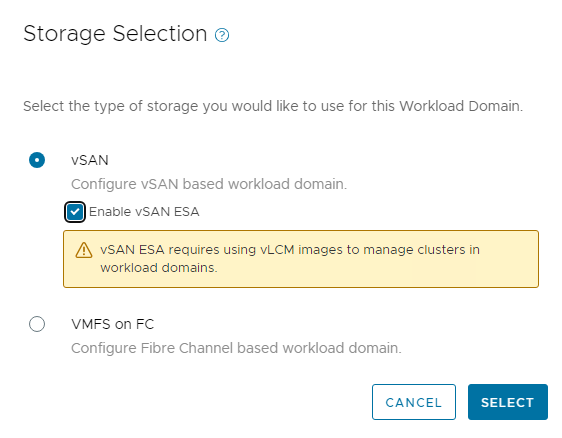
Hinweis: vSAN Express Storage Architecture (ESA) erfordert vSphere Lifecycle Manager-Images. - Stellen Sie die folgenden Informationen bereit, um die VxRail VI-Konfiguration abzuschließen.
Option Bezeichnung VxRail Manager - VxRail Hostname des Managers (muss ein FQDN sein)
VERBINDEN mit VxRail Manager und Bestätigen der SSL-Fingerabdrücke von VxRail Manager.
- Admin-Anmeldedaten für VxRail Manager
- Administratorbenutzername
- Administratorkennwort
- Admin-Kennwort bestätigen
- Root-Anmeldedaten für VxRail Manager
- Root-Benutzername
- Root-Kennwort
- Root-Kennwort bestätigen
Allgemeine Informationen Geben Sie grundlegende Informationen zur Arbeitslastdomäne einschließlich der SSO-Domäne an. Wenn Sie eine VI-Arbeitslastdomäne erstellen, können Sie sie der vCenter Single Sign-On-Domäne der Verwaltungsdomäne oder einer neuen vCenter Single Sign-On-Domäne hinzufügen, die von keiner anderen Arbeitslastdomäne verwendet wird. Durch Hinzufügen einer neuen vCenter Single Sign-On-Domäne kann eine VI-Arbeitslastdomäne von den anderen Arbeitslastdomänen in Ihrer VMware Cloud Foundation-Instanz isoliert werden. Der vCenter Single Sign-On-Domäne für eine VI-Arbeitslastdomäne bestimmt den lokalen Authentifizierungsbereich. - Name der virtuellen Infrastruktur – Der Name muss eindeutig sein und zwischen 3 und 20 Zeichen enthalten. Der VI-Name kann Buchstaben, Zahlen und Bindestriche enthalten, darf jedoch keine Leerzeichen enthalten.
- Name des Datencenters
- SSO-Domäne
- Neue SSO-Domäne erstellen
Hinweis: Alle Komponenten in der Verwaltungsdomäne müssen auf VMware Cloud Foundation 5.0 aktualisiert werden, bevor Sie eine neue SSO-Domäne erstellen können.
- SSO-Verwaltungsdomäne beitreten
- Neue SSO-Domäne erstellen
- Lebenszyklusverwaltung – Aktivieren Sie das Kontrollkästchen Cluster in dieser Arbeitslastdomäne mithilfe von vLCM-Images verwalten, um vSphere Lifecycle Manager-Images zu verwenden. Wenn Sie das Kontrollkästchen nicht aktivieren, verwenden die Cluster in der Arbeitslastdomäne vSphere Lifecycle Manager-Baselines.
Hinweis:
- vLCM-Images werden von VxRail Manager verwaltet.
- vSAN Express Storage Architecture (ESA) erfordert vSphere Lifecycle Manager-Images.
- Cluster mit zwei Knoten werden in einer VI-Arbeitslastdomäne, die vSphere Lifecycle Manager-Baselines verwendet, nicht unterstützt.
Wenn Sie eine neue SSO-Domäne erstellen, geben Sie die folgenden Informationen an:- Geben Sie den Domänennamen ein, wie z. B. mydomain.local.
Hinweis: Stellen Sie sicher, dass der Domänenname keine Großbuchstaben enthält.
- Legen Sie das Kennwort für das SSO-Administratorkonto fest.
Dies ist das Kennwort für den Benutzeradministrator@your_domain_name.
- Bestätigen Sie das Administratorkennwort.
Hostauswahl Fügen Sie ESXi-Hosts mit ähnlichen oder identischen Konfigurationen für alle Clustermitglieder hinzu, einschließlich ähnlicher oder identischer Speicherkonfigurationen. Mindestens 3 Hosts sind erforderlich. Hinweis: Der primäre Knoten ist standardmäßig ausgewählt- Wählen Sie die hinzuzufügenden ESXi-Hosts aus und klicken Sie auf Hostdetails angeben.
- Geben Sie die FQDNs und Kennwörter für die Hosts ein.
- Klicken Sie auf IP-Adresse des Hosts auflösen.
- Klicken Sie auf Weiter.
Cluster Geben Sie einen Namen für den ersten Cluster in der neuen Arbeitslastdomäne ein. Der Name muss eindeutig sein und zwischen 3 und 80 Zeichen enthalten. Der Clustername kann Buchstaben, Zahlen und Bindestriche sowie Leerzeichen enthalten.
Berechnen Geben Sie Informationen zur vCenter-Konfiguration an. - vCenter-FQDN. Muss ein vollqualifizierter Domänenname sein. (FQDN)
- vCenter-Subnetzmaske
- vCenter-Standard-Gateway
- vCenter-Root-Kennwort
- vCenter-Root-Kennwort bestätigen
Netzwerk Geben Sie Informationen zu dem NSX Manager-Cluster an, der mit der VI-Arbeitslastdomäne verwendet werden soll. Wenn Sie bereits über einen NSX Manager-Cluster für eine andere VI-Arbeitslastdomäne verfügen, können Sie diesen NSX Manager-Cluster wiederverwenden oder einen neuen erstellen. - Neue NSX-Instanz erstellen
Hinweis:
- Sie müssen eine NSX Manager-Instanz erstellen, wenn diese die erste VI-Arbeitslastdomäne in Ihrer VMware Cloud Foundation-Instanz ist.
- "Sie müssen eine neue NSX Manager-Instanz erstellen, wenn Ihre VI-Arbeitslastdomäne einer neuen SSO-Domäne beitritt."
- Geben Sie die Details des NSX Manager-Clusters an:
- FQDN für NSX Manager-Cluster
- FQDNs für drei NSX Manager-Knoten
- Subnetzmaske
- Standard-Gateway
- NSX Manager-Admin-Kennwort
- Vorhandene NSX-Instanz verwenden
Hinweis:
- Sie können eine NSX Manager-Instanz nicht für VI-Arbeitslastdomänen freigeben, die sich in verschiedenen SSO-Domänen befinden.
- "Wenn Sie eine neue SSO-Domäne für die VI-Arbeitslastdomäne erstellen, wird die NSX Manager-Instanz mit einer oder mehreren VI-Arbeitslastdomänen in verschiedenen SSO-Domänen gemeinsam genutzt."
- Um eine NSX Manager-Instanz gemeinsam nutzen zu können, müssen die VI-Arbeitslastdomänen die gleiche Aktualisierungsmethode verwenden. Die VI-Arbeitslastdomänen müssen beide vSphere Lifecycle Manager-Baselines oder vSphere Lifecycle Manager-Images verwenden.
- Wählen Sie die NSX Manager-Instanz aus.
Hinweis: NSX Manager für gerade bereitgestellte Arbeitslastdomänen können nicht freigegeben werden und werden nicht in der Liste der verfügbaren NSX Manager angezeigt.
Switch-Konfiguration Geben Sie die Distributed Switch-Konfiguration an, die auf die Hosts im VxRail-Cluster angewendet werden soll. Wählen Sie ein vordefiniertes VDS-Konfigurationsprofil (vSphere Distributed Switch) aus oder erstellen Sie eine benutzerdefinierte Switch-Konfiguration. Geben Sie für die benutzerdefinierte Switch-Konfiguration Folgendes an:- VDS-Name
- MTU
- Anzahl an Uplinks
- Zuordnung von VDS-Uplink zu vmnic
- Management
- vMotion
- vSAN
- Hosterkennung
- System-VM
- Namen der verteilten Portgruppe
- MTU
- Lastausgleichsrichtlinie
- Aktive und Standby-Links
- Betriebsmodus
- Transportzonentyp
- Namen der NSX-Overlay-Transportzone
- Geben Sie für NSX-Overlay eine VLAN-ID ein und wählen Sie den IP-Zuweisungstyp für die Host-Overlay-Netzwerk-TEPs aus.
Hinweis: Für DHCP muss ein DHCP-Server im NSX-Host-Overlay-VLAN (Host-TEP) konfiguriert werden. Wenn NSX TEPs für die VI-Arbeitslastdomäne erstellt, werden diesen IP-Adressen des DHCP-Servers zugewiesen.
Für einen statischen IP-Pool können Sie einen vorhandenen IP-Pool wiederverwenden oder einen neuen IP-Pool erstellen. "Stellen Sie sicher, dass der IP-Bereich genügend IP-Adressen für die Anzahl der Hosts enthält, die den statischen IP-Pool verwenden." Die Anzahl der erforderlichen IP-Adressen hängt von der Anzahl der pNICs auf den ESXi-Hosts ab, die für den vSphere Distributed Switch verwendet werden, der das Host-Overlay-Netzwerk verwaltet. Beispiel: Ein Host mit vier pNICs, der zwei pNICs für den Host-Overlay-Datenverkehr verwendet, benötigt zwei IP-Adressen im statischen IP-Pool.
- Uplink-Zuordnung für Teaming-Richtlinien
- Name des NSX-Uplink-Profils
- Gruppierungsrichtlinie
- Aktive und Standby-Links
Hinweis: Für die VDS-Konfiguration werden homogene Host-Netzwerkadapter auf allen Hosts benötigt. Nur Adapter mit derselben Enumeration auf allen Hosts können für die Konfiguration von VDS verwendet werden.Hostnetzwerke Konfigurieren Sie die Details des Hostnetzwerks. - "Netzwerk: VLAN-ID, CIDR und Gateway"
- vSAN: VLAN ID, CIDR, Gateway und IP-Bereich
- vMotion-Netzwerk: VLAN-ID, CIDR, Gateway und IP-Bereich
- VM-Verwaltungsnetzwerk: Aktivieren Sie Identisch mit Hostverwaltung oder geben Sie eine VLAN-ID, ein CIDR und ein Gateway ein.
Lizenzen Wählen Sie Jetzt lizenzieren oder Spätere lizenzieren aus. - Jetzt lizenzieren: Wählen Sie einen Lizenzschlüssel für jede Komponente in der VI-Arbeitslastdomäne aus.
- Später lizenzieren: VMware Cloud Foundation-Komponenten werden im Testmodus bereitgestellt.
Wichtig: Nach der Erstellung VI-Arbeitslastdomäne müssen Sie in den lizenzierten Modus wechseln, indem Sie folgendermaßen vorgehen:
- Hinzufügen von Komponentenlizenzschlüsseln auf der SDDC Manager-Benutzeroberfläche. Weitere Informationen finden Sie unter Hinzufügen eines Komponentenlizenzschlüssels auf der SDDC Manager-Benutzeroberfläche. Alternative:
- Hinzufügen eines Lösungslizenzschlüssels im vSphere Client. Unter Verwalten von vSphere-Lizenzen finden Sie Informationen zur Verwendung eines Lösungslizenzschlüssels für vCenter Server. Wenn Sie einen Lösungslizenzschlüssel verwenden, müssen Sie auch einen VMware vSAN-Lizenzschlüssel für vSAN-Cluster hinzufügen. Weitere Informationen finden Sie unter Konfigurieren von Lizenzeinstellungen für ein vSAN-Cluster.
Hinweis: Nach der Zuweisung eines Lizenzschlüssel für vCenter Server verwendet VMware NSX automatisch diesen Lösungslizenzschlüssel.
Prüfen Überprüfen und bestätigen Sie die Einstellungen für die Arbeitslastdomäne. Validierung Validiert die Konfiguration. - VxRail Hostname des Managers (muss ein FQDN sein)
- Warten Sie auf der Seite Validierung, bis alle Eingaben erfolgreich validiert wurden, und klicken Sie dann auf Beenden.
Wenn die Validierung fehlschlägt, können Sie nicht fortfahren. Verwenden Sie die Schaltfläche Zurück, um Ihre Einstellungen zu ändern, und versuchen Sie es erneut.Die Aufgabe zum Erstellen einer VxRail VI-Arbeitslastdomäne wird ausgelöst.